海康威视ivms4200门禁设备使用图解详细教程, 前期准备:软件下载和安装
官网下载了iVMS-4200客户端,安装在与门禁设备同一局域网的电脑上。
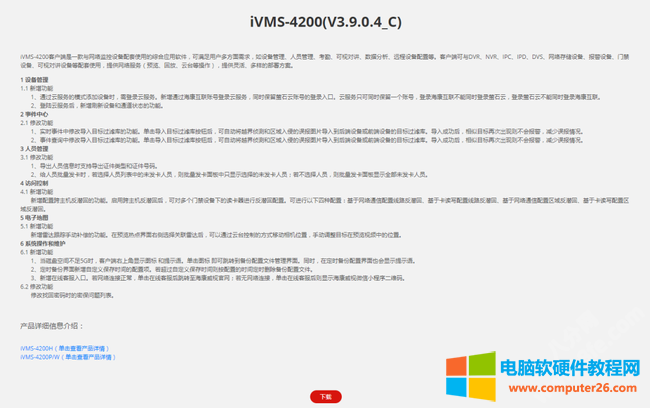
1.向iVMS-4200客户端添加设备,维护和管理设备管理界面:
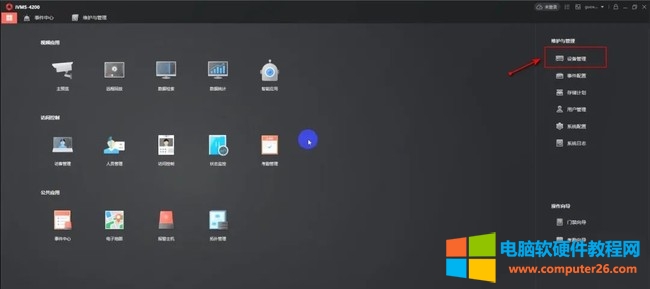
单击添加按钮,输入访问控制设备的信息,并将该设备添加到客户端软件中。

名称:自定义填写
IP地址:要添加的访问控制设备的IP地址(需要与计算机的IP地址通信)
端口:设备的默认端口是8000
用户名:admin
密码:门禁设备的激活密码。
同步设备时间:选中时,客户端将校准设备一次。
导入到分组:需要检查。
2.向iVMS-4200界面添加人员:
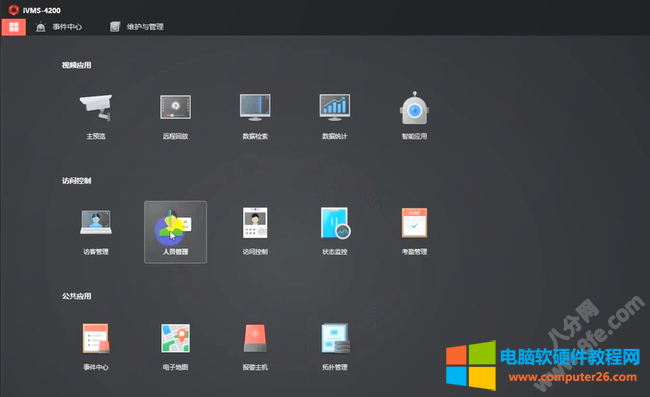
点击【增加】,在新组织中输入组织名称,在组织中点击【增加】,增加人员信息。

输入人员信息并设置人员权限的有效期:
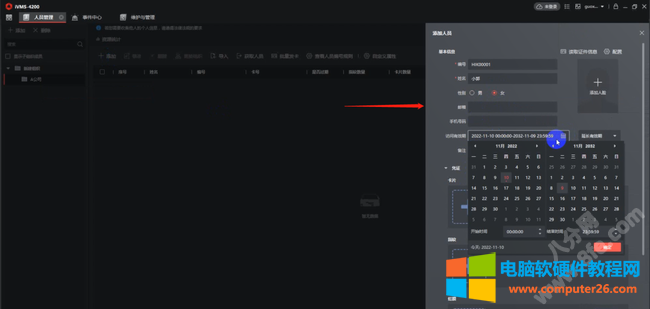
3.新增卡片点击卡片下方的按钮进入新增卡片界面,点击发卡配置进入发卡配置界面:
发卡有两种方式。
Part.1
本地发卡:需要发卡机构,卡号由发卡机构读取。
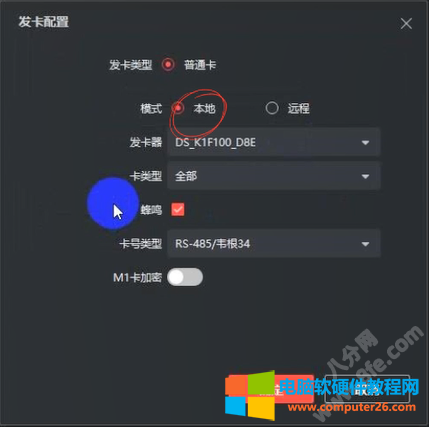
发卡方连接到运行在iVMS-4200上的计算机;
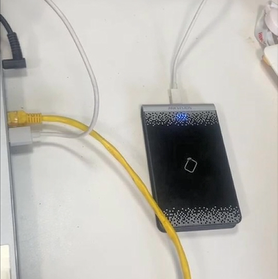
IVMS-4200客户端,发卡配置界面,选择发卡机构型号:

注:可以在发卡机构的主体标签上查看发卡机构的型号。
M1卡建议关闭:
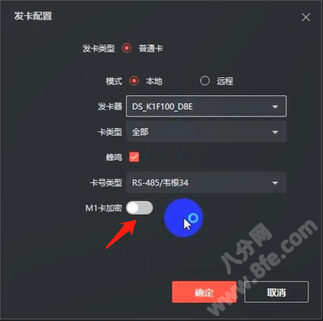
配置完成后,点击【确定】,返回加卡界面。
将卡片放在读卡器上,软件点击开始读取按钮。发卡方成功读取卡号后,点击添加按钮,完成卡片添加。
Part.2
远程发卡:将卡放入门禁设备的读卡区,门禁设备读卡。
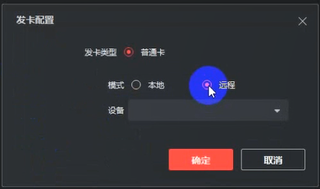
在设备中,选择刚刚添加到iVMS-4200客户端的访问控制设备:
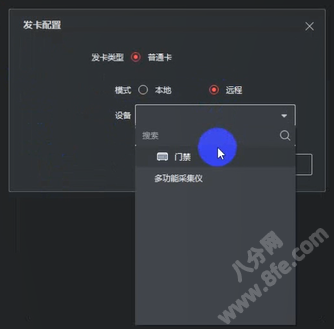
配置完成后,点击【确定】,返回加卡界面。
将卡片放入门禁设备的读卡区,软件点击开始读卡按钮。门禁设备成功读取卡号后,点击添加按钮,完成卡片添加。
4.选择认证类型进入iVMS-4200界面:
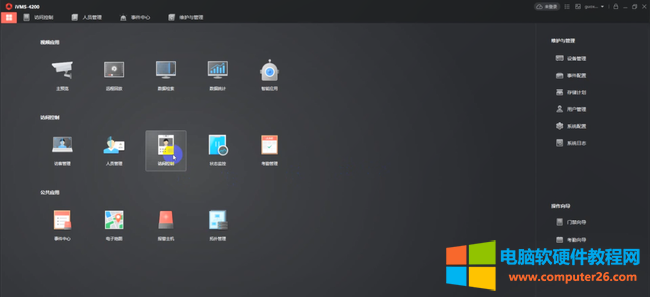
点击进入高级配置-认证类型界面,选择相应的读卡器,设置认证方式为刷卡:
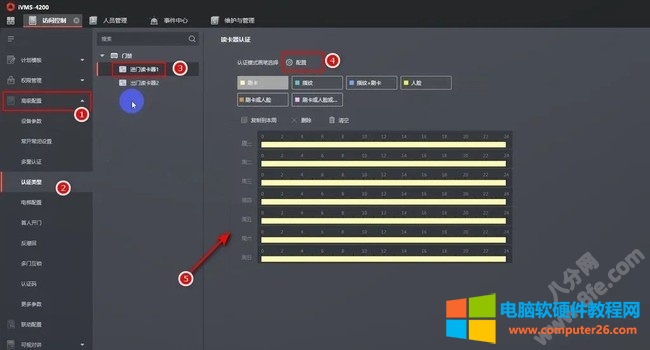
5、计划配置进入iVMS-4200界面:
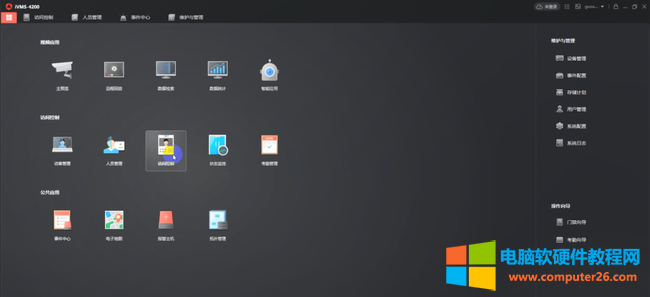
点击进入计划模板-计划模板界面,可以选择默认全天有效的计划模板,即刷卡全天有效。
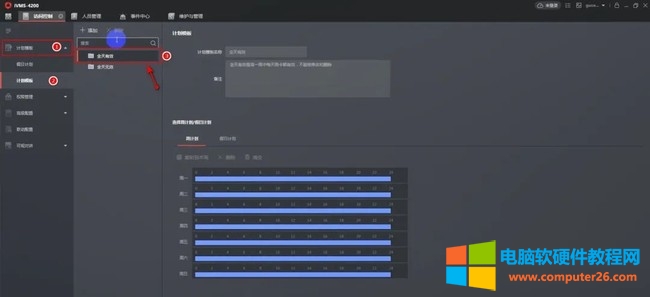
您也可以点击增加按钮,自定义刷卡有效时间段:
6.界面中的权限分配,点击进入权限管理-权限组界面,点击〖增加〗按钮,增加权限组:
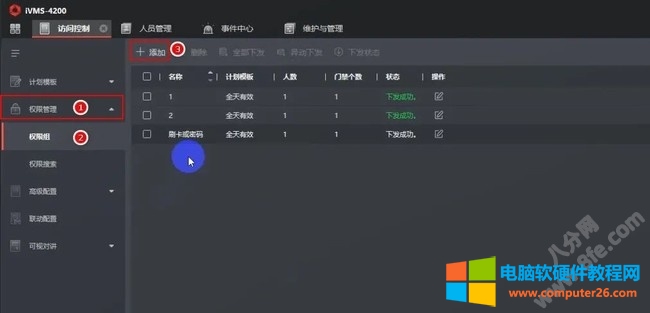
添加权限组:
名称:用户定义的输入
计划模板:选择全天有效或仅自定义的默认计划模板。
选择人员:选择需要发放权限的人员(人员管理界面中增加的人员)。
选择接入点:选择要授予权限的接入点(在设备管理界面中添加的门禁设备)。
检查权限分配的已配置权限组:
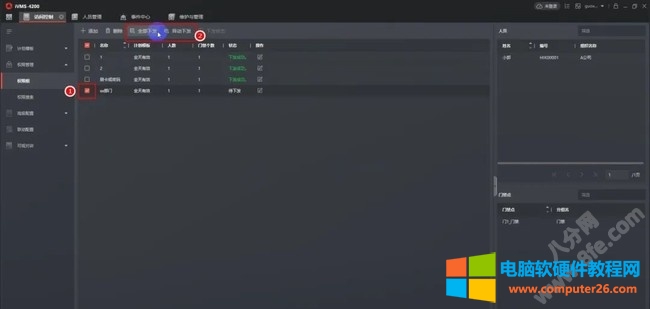
颁发权限有两种方式。
Part.1
全部分配:清除现有门禁设备上的所有权限,然后将当前配置的所有门禁权限分配给该设备。访问控制权限主要包括人员基本信息、凭证信息、访问权限、住户信息和扩展信息。
Part.2
事务分配:仅将修改后的访问控制权限分配给设备。
根据需要选择权限分配方式,分配权限:
海康威视ivms4200门禁设备使用图解详细教程,以上就是本文为您收集整理的海康威视ivms4200门禁设备使用图解详细教程最新内容,希望能帮到您!更多相关内容欢迎关注。








